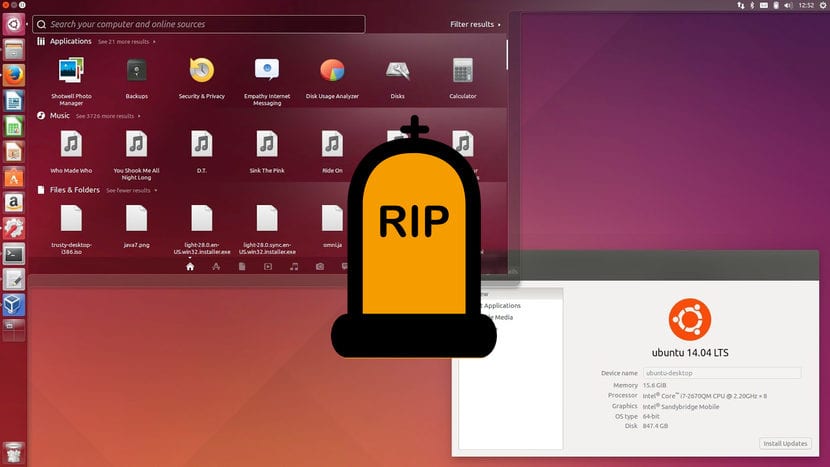
Ubuntu 14.04 Край на живота
Следващия 18 април ще пристигне Ubuntu 19.04, версия с официална поддръжка от 6 месеца. Този момент ще съвпадне с края на цикъла Ubuntu 14.04, LTS версия, която има официална поддръжка от 5 години. Тогава ще бъде, когато Canonical спре да актуализира тази версия. Какво означава това? Какво може да се случи тогава? Мога ли да направя нещо, за да избегна излагане на заплахи или недостатъци в сигурността, ако такъв бъде открит? В тази статия ще ви покажем всичко, което трябва да знаете.
Като потребител, който форматира поне веднъж на 6 месеца, съм „изненадан“, че има хора, които все още използват Ubuntu 14.04 - те не се радват на неща като Snap пакети или разделен екран. Слагам кавичките, защото разбирам, че има потребители, които искат да използват операционна система, чиято възраст ви гарантира, че всичко е добре полирано. От друга страна, също така е известно, че има много компании, които използват системата Canonical v14.04 по същия начин, по който много компании и предприятия продължават да използват Windows XP. Тази статия е насочена към всички тези хора или компании.
Как ми влияе краят на Ubuntu 14.04?
Краят на цикъла на Ubuntu 14.04 ще дойде 30 април. От тогава, Canonical вече няма да пуска актуализации от какъвто и да е вид за тази операционна система, нито е пусната от Ubuntu 12.04, 10.04 или друга версия, която вече не се поддържа. Проблемите, които ще открием тогава, ще бъдат:
- Ако бъде открит нов недостатък в сигурността, ние ще бъдем разкрити. Няма да бъдат пуснати кръпки за тази грешка. Това е най-важният проблем.
- Програмите и хранилищата ще спрат да работят. Трябва да се направят ръчни промени, за да се актуализират програмите. Ако не направите тази ръчна промяна, дори командите APT няма да работят.
Как да актуализирам операционната система
Мисля, че има два доста ясни начина да го направите, но най-добрият е този, който подробно описвам по-долу:
- Отваряме софтуер и актуализации.
- Отиваме в «Актуализации».
- Кликваме върху менюто отдолу и избираме „За версии с дългосрочно техническо обслужване“.
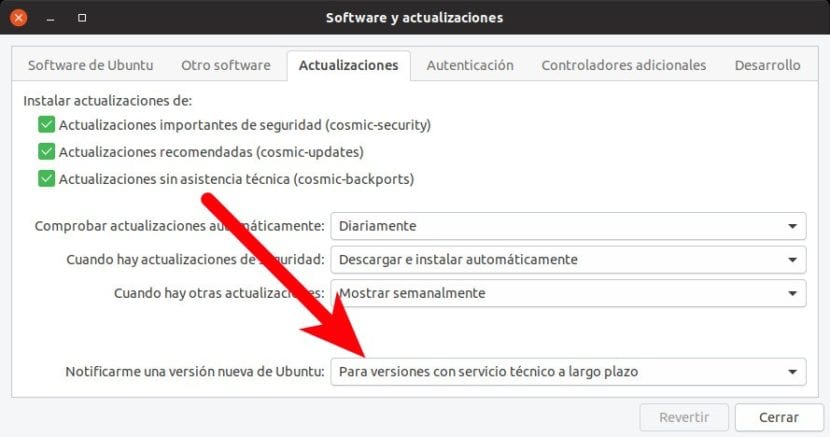
Софтуер и актуализации: намерете версиите на LTS
- Сега отваряме прозорец на терминала и пишем:
sudo apt upgrade && sudo apt dist-upgrade
- Следваме инструкциите, изчакваме да бъдат направени промените и рестартираме. Не би трябвало да е необходимо (всъщност има опция за това), но ако искаме да сме сигурни, че ненужните останки са елиминирани, ще напишем в терминала sudo apt autoremove.
Тази система ще ни актуализира до Ubuntu 18.04 LTS, което означава, че ще имаме официална подкрепа до април 2023 г. Какъв проблем можем да открием с това? Теорията ни казва, че една по-стара система е по-полирана от по-нова. Ubuntu 18.04 все още не е навършил една година и е по-вероятно да се открият грешки в тази версия, отколкото в Ubuntu 16.04 LTS, предишната версия Дългосрочна поддръжка. Ако паметта ме обслужва добре и мисля, че не, Ubuntu 16.04 вече позволява разделяне на прозорци и това със сигурност е съвместимо с пакетите Snap. За всичко това някои потребители ще предпочетат версията, издадена през април 2016 г.
Как да надстроите от Ubuntu 14.04 до Ubuntu 16.04
Лично аз знам, че има начини да го направя с Терминал, но не мисля, че това е най-добрият начин, нито се доближава до него. Бих препоръчал най-простия, който е с CD изображение:
- Да отидем в мрежата releases.ubuntu.com/16.04 и изтеглете CD изображението. Можете също да кликнете върху следните връзки: към 64bits и за 32bits. Спомняме си, че системата, пусната през 2016 г., вече е с Ubuntu 16.04.6.
- Създаваме диск за зареждане. Винаги съм използвал UNetBootin, но инструментът, с който Ubuntu се предлага по подразбиране, е много по-добър:
- В Bootable Disc Creator избираме CD изображението, изтеглено в стъпка 1.
- Избираме USB устройството, което ще използваме за инсталиране на операционната система.
- Кликваме върху «Създаване на диск за зареждане».
- Ние чакаме. Имайте предвид, че всичко на този pendrive ще бъде изтрито.
- Рестартираме компютъра и започваме от USB.
- Стартираме инсталационната програма.
- Преинсталирахме операционната система. Ето един примерно ръководство на версията MATE.
- Рестартираме. Всичко трябва да бъде на мястото си с две разлики: някои програми може да не бъдат преинсталирани и ще трябва да се извърши ръчната инсталация (конфигурацията ЩЕ бъде същата, след като бъде преинсталирана); всички програми, които Ubuntu 16.04 носи по подразбиране, ще бъдат добавени и инсталирани. Например, ако сме премахнали Thunderbird в Ubuntu 14.04, той ще се появи отново.
И това би било всичко. По този начин вече бихме имали операционна система, поддържана още 2-4 години, в зависимост от това, което сме избрали. Вече оставихте ли Ubuntu 14.04?